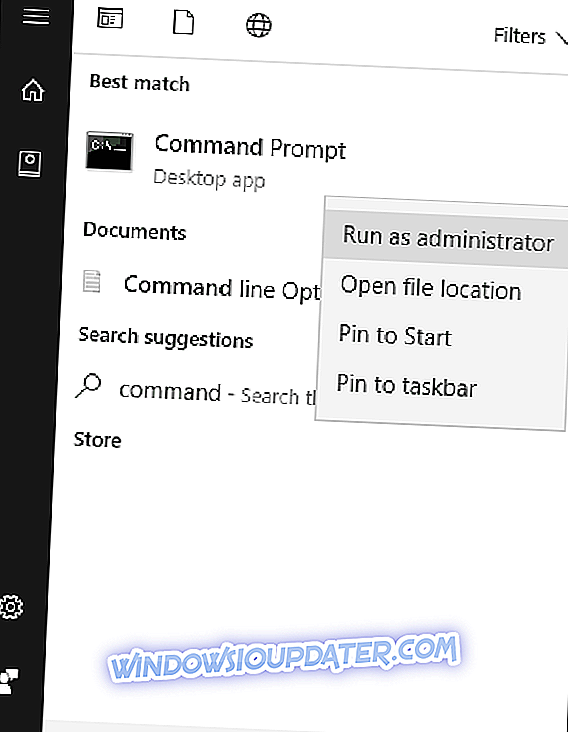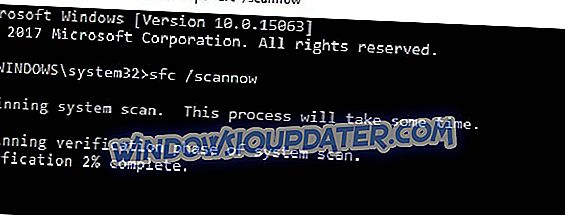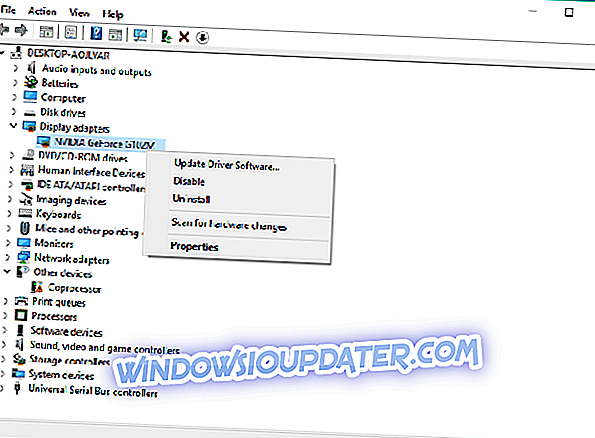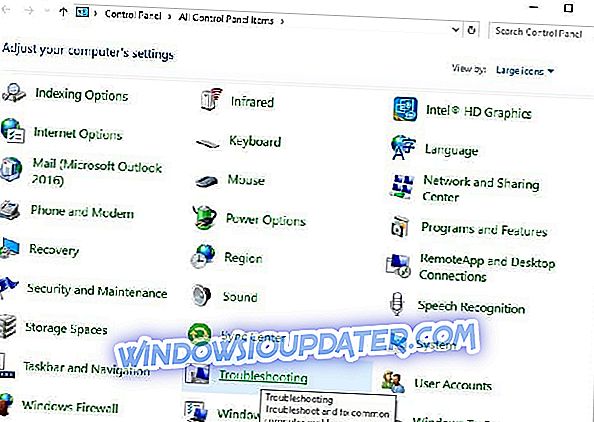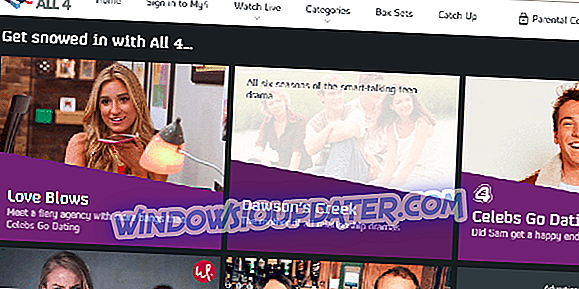Riceverai un messaggio di errore " Attualmente questo dispositivo hardware non è collegato al computer. (Codice 45) ? Non essere allarmato, questo post è pensato solo per te.
Diverse periferiche possono essere collegate al PC come USB, mouse, tastiera e altri dispositivi USB collegati. Il codice di errore 45 si apre soprattutto sul PC con Windows 10 quando il sistema operativo non è in grado di comunicare con il dispositivo connesso. L'errore implica che il dispositivo hardware connesso non viene riconosciuto da Windows, quindi il messaggio di errore.
Tuttavia, questo errore può anche essere causato da chiavi di registro di Windows danneggiate, driver di dispositivo obsoleti o hardware difettoso. Nel frattempo, abbiamo trovato soluzioni applicabili per il problema del codice di errore 45.
Windows 10 non riconoscerà l'hardware? Prova queste soluzioni
- Ripara il registro del PC
- Prova a eseguire una scansione DISM
- Aggiorna driver
- Esegui l'aggiornamento di Windows
- Disinstallare e reinstallare il driver
- Esegui la risoluzione dei problemi relativi a hardware e dispositivi
- Sostituisci il dispositivo USB
Soluzione 1 - Riparare il registro del PC
Il modo più semplice per riparare il registro di Windows è utilizzare uno strumento dedicato, come CCleaner. In alternativa, puoi anche utilizzare il Controllo file di sistema di Microsoft per controllare la corruzione del file system. Il programma di utilità verifica l'integrità di tutti i file di sistema e ripara i file con problemi quando possibile. Ecco come eseguire una scansione SFC su tutte le versioni di Windows:
- Vai su Start > digita cmd > fai clic con il tasto destro del mouse su Prompt dei comandi > seleziona Esegui come amministratore .
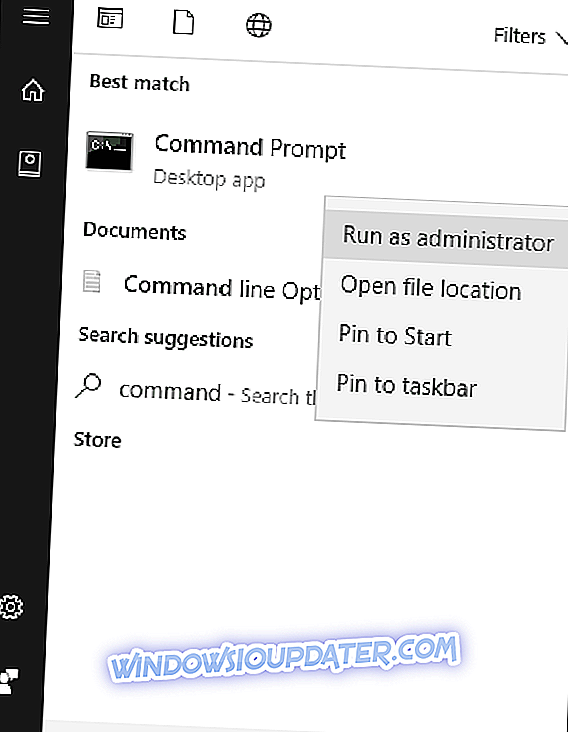
- Ora, digita il comando sfc / scannow.
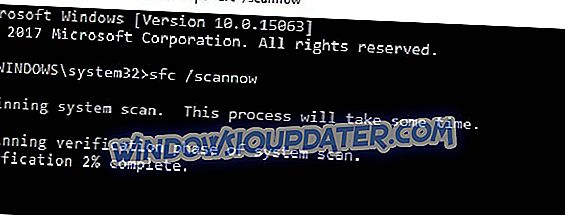
- Attendere il completamento del processo di scansione, quindi riavviare il computer. Tutti i file danneggiati saranno sostituiti al riavvio.
Soluzione 2 - Provare a eseguire una scansione DISM
Se il metodo precedente non ha risolto il problema, forse potresti provare a eseguire una scansione DISM. Questo è abbastanza semplice da fare, e puoi farlo seguendo questi passaggi:
- Avviare il prompt dei comandi come amministratore.
- Una volta aperto il prompt dei comandi, immettere DISM / Online / Cleanup-Image / RestoreHealth e premere Invio per eseguirlo.
- La scansione DISM inizierà ora. Questa scansione può richiedere circa 20 minuti o più, quindi non interferire con essa o interromperla.
Al termine della scansione, l'installazione dovrebbe essere riparata e il problema sarà risolto.
Soluzione 3 - Driver di aggiornamento
Driver obsoleti o obsoleti possono causare il codice di errore 45. Seguire i passaggi seguenti per aggiornare il driver:
- Vai su Start > Digita Device Manager e premi Invio .
- Fare clic sulla categoria del dispositivo interessato (come USB, mouse, tastiere, ecc.) Per espanderlo.
- Fare clic con il tasto destro del mouse sul driver interessato e fare clic su Aggiorna driver software .
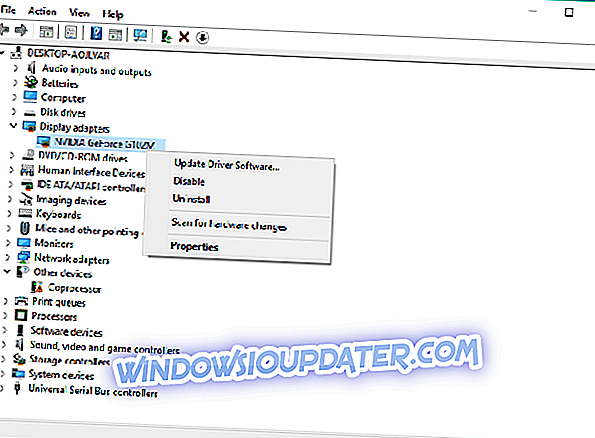
- Seguire le istruzioni per aggiornare il driver del dispositivo.
Se si desidera aggiornare automaticamente tutti i driver, è sempre possibile utilizzare soluzioni di terze parti come TweakBit Driver Updater . Utilizzando questo strumento, aggiornerai automaticamente tutti i tuoi driver con un paio di clic.
- Ottieni ora Tweakbit Driver Updater
Disclaimer: alcune funzioni di questo strumento potrebbero non essere gratuite
Leggi anche : il tuo gamepad non funzionerà? Ecco quattro cose che puoi fare per risolverlo
Soluzione 4: eseguire Windows Update
Inoltre, è possibile risolvere il problema di errore del codice 45 aggiornando il sistema operativo Windows 10 alla versione più recente. Microsoft rilascia costantemente aggiornamenti di Windows in modo da migliorare la stabilità del sistema e correggere vari problemi ed errori associati all'errore di avvio. Seguire questi passaggi per aggiornare il SO Windows 10:
- Vai su Start> digita aggiornamento nella casella di ricerca, quindi fai clic su Windows Update per procedere.
- Nella finestra di Windows Update, verificare gli aggiornamenti e installare gli aggiornamenti disponibili.

- Al termine dell'aggiornamento, riavviare il PC Windows.
Soluzione 5 - Disinstallare e reinstallare il driver
Gli utenti di Windows hanno riferito di essere stati in grado di risolvere il problema di errore del codice 45 provando questa correzione. Ecco come fare:
- Fare clic con il tasto destro su Start> Seleziona Pannello di controllo .
- Fare doppio clic su Sistema> Fare clic sulla scheda Hardware, quindi selezionare Gestione periferiche .
- Fare clic sulla categoria del dispositivo interessato (come USB, mouse, tastiere, ecc.) Per espanderlo.
- Fare clic con il tasto destro del mouse sul driver interessato> Fare clic su Disinstalla, quindi seguire le istruzioni.
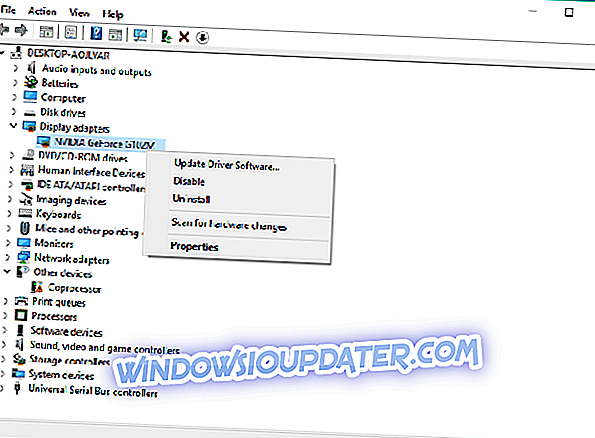
- Riavvia il tuo PC. Windows rileva automaticamente la modifica del tuo hardware.
- Scarica e installa il driver dell'hardware dal sito Web del produttore ufficiale o dal centro di download dei driver di Microsoft.
Leggere anche: È richiesto un driver con firma digitale: 3 modi per risolverlo
Soluzione 6 - Eseguire la risoluzione dei problemi hardware e dispositivi
Uno dei modi più semplici per risolvere il problema di connettività del dispositivo hardware è eseguire la risoluzione dei problemi hardware e dispositivi. Questa funzione verifica la presenza di problemi e consente la corretta installazione di nuovi dispositivi hardware. Ecco come eseguire la risoluzione dei problemi:
- Vai su Start > Seleziona Pannello di controllo .
- Ora, vai a Visualizza per opzione nell'angolo in alto a destra, fai clic sulle frecce a discesa, quindi seleziona Icone grandi .
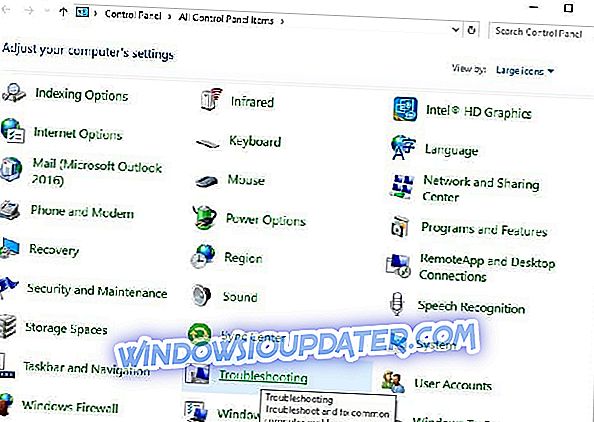
- Fai clic su Risoluzione dei problemi> Fai clic sull'opzione Visualizza tutte nel riquadro di sinistra.
- Quindi, fare clic su Hardware e dispositivi . Segui le istruzioni per eseguire lo strumento di risoluzione dei problemi.
Soluzione 7 - Sostituire il dispositivo USB
Se riscontri ancora il problema di errore del codice 45 dopo aver provato tutte le correzioni di cui sopra, è molto probabile che il dispositivo sia difettoso. Alcuni dispositivi hardware non sono originali, quindi non durano più a lungo. Correggi il dispositivo difettoso se hai una buona conoscenza tecnica o consulti la possibilità di consultare un ingegnere informatico per aiutarti a risolverlo.
Tuttavia, ti consigliamo di acquistare un nuovo dispositivo e installarlo normalmente sul tuo PC Windows. Ciò impedirà che "al momento questo dispositivo hardware non sia collegato al computer. (codice 45) errore "sul tuo PC.
Ci piacerebbe sentirti se queste soluzioni ti aiutassero. Fateci sapere la vostra esperienza lasciando il vostro commento nella sezione sottostante.